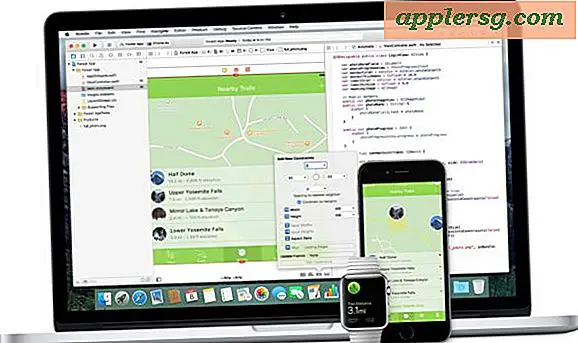Cara Flush DNS Cache di Mac OS X
 Apakah Anda seorang administrator sistem atau pengembang web, atau apa pun di antaranya, kemungkinan Anda harus menyiram cache DNS Anda sesekali untuk mendapatkan hal-hal yang diluruskan di sisi server, atau bahkan hanya untuk menguji konfigurasi tertentu.
Apakah Anda seorang administrator sistem atau pengembang web, atau apa pun di antaranya, kemungkinan Anda harus menyiram cache DNS Anda sesekali untuk mendapatkan hal-hal yang diluruskan di sisi server, atau bahkan hanya untuk menguji konfigurasi tertentu.
Menyiram cache DNS Anda di Mac OS X sebenarnya sangat mudah, tetapi sebenarnya ada beberapa perintah yang berbeda untuk digunakan, dan Anda akan menemukan perintah-perintahnya unik untuk versi Mac OS X yang berbeda. Kami telah membuat Anda tertutup terlepas dari versi apa Mac OS X Anda menjalankan, dari MacOS Sierra 10.12, 10.11, 10.13, OS X 10.10, OS X 10.9, semua jalan kembali ke 10.4. Jadi temukan versi OS X Anda, buka Terminal Anda, dan ikuti petunjuk yang sesuai di bawah ini untuk memulai.
Ingat, masing-masing perintah ini harus dimasukkan ke dalam baris perintah, dengan cara aplikasi Terminal (ditemukan di / Aplikasi / Utilitas / di semua versi Mac OS X). Luncurkan aplikasi itu terlebih dahulu, lalu Anda dapat menyalin dan menempelkan perintah jika Anda mau.
Flushing DNS Cache di MacOS 10.12, 10.11 lebih baru
Untuk Sierra, El Capitan, dan rilis Mac OS yang lebih baru:
sudo killall -HUP mDNSResponder
Menghapus Cache DNS di OS X 10.10 Yosemite
Menjalankan Yosemite? Menghapus cache DNS di OS X Yosemite telah berubah lagi, dipisah menjadi MDNS dan UDNS atau digabungkan seperti yang akan kita gunakan di bawah ini, inilah perintah yang diperlukan:
sudo discoveryutil mdnsflushcache;sudo discoveryutil udnsflushcaches;say flushed
Anda dapat membaca lebih banyak tentang mengatur ulang dan menyiram cache DNS di OS X Yosemite di sini jika Anda tertarik.
Hapus DNS di OS X 10.9 Mavericks
Rere adalah cara membersihkan cache DNS di 10.9:
dscacheutil -flushcache;sudo killall -HUP mDNSResponder
Anda harus memasukkan kata sandi admin untuk menyelesaikan tugas ini. Jika Anda perhatikan, itu menggabungkan membunuh mDNSResponder dengan dscacheutil standar, menjadikannya proses dua langkah untuk pertama, flush cache, kemudian kembali penanganan DNS di OS X sehingga perubahan tersebut berlaku.
Flushing DNS Cache di OS X Lion (10.7) dan OS X Mountain Lion (10.8)
Luncurkan Terminal dan masukkan perintah berikut, Anda harus memasukkan kata sandi administratif: sudo killall -HUP mDNSResponder
Perhatikan dscacheutil masih ada di 10.7 dan 10.8, tetapi metode resmi untuk membersihkan cache DNS adalah melalui pembunuhan mDNSResponder. Anda juga dapat menemukan proses yang berjalan di Activity Monitor.
Satu trik bermanfaat jika Anda menemukan diri Anda sering membasahi DNS adalah dengan men-setup alias untuk string perintah tersebut di file .bash_profile Anda atau di dalam profil shell pilihan Anda. Sebuah alias bash sederhana untuk menyiram cache bisa jadi ini:
alias flushdns='dscacheutil -flushcache;sudo killall -HUP mDNSResponder'
Simpan itu ke .bash_profile, kemudian mengetik "flushdns" akan mencegah harus menggunakan string perintah lengkap di masa depan.
Hapus DNS Cache di Mac OS X 10.5, Mac OS X 10.6
Luncurkan Terminal dan keluarkan perintah berikut: dscacheutil -flushcache
Semua selesai, DNS Anda telah memerah. Di samping catatan, dscacheutil menarik secara umum dan layak untuk dilihat, cobalah bendera -statistik untuk beberapa statistik.
Flush DNS di Mac OS X 10.4 Tiger, & 10.3
Ketik perintah berikut di Terminal: lookupd -flushcache
 Itu saja, hanya itu saja. Sekarang pengaturan DNS Anda harus seperti yang Anda inginkan, yang Anda dapat dengan mudah memverifikasi dengan berbagai alat jaringan seperti http, ping, nslookup, traceroute, curl, atau apa pun yang sesuai dengan situasi khusus Anda.
Itu saja, hanya itu saja. Sekarang pengaturan DNS Anda harus seperti yang Anda inginkan, yang Anda dapat dengan mudah memverifikasi dengan berbagai alat jaringan seperti http, ping, nslookup, traceroute, curl, atau apa pun yang sesuai dengan situasi khusus Anda.
Jika Anda menemukan sesuatu tidak berfungsi dan DNS tampaknya tidak berubah, verifikasi versi OS X yang Anda jalankan dan gunakan perintah yang sesuai untuk versi terbaru. Jika Anda masih mengalami masalah setelah itu, coba mesin yang berbeda idealnya pada jaringan yang berbeda (seperti ponsel) untuk memverifikasi bahwa itu bukan masalah dengan server jauh.